少しずつ便利にする機能を組み合わせて使おう
レッスン1では「Gmail Labs」の基本的な使い方と、機能のひとつ「オフライン」について解説しました。Gmail Labsには、その他にも40以上の実験的機能があり、次々と新機能が増え続けています。今回は、Gmailを少しずつ便利にするおすすめの機能6つを紹介し、それぞれ設定・利用法を解説します。気になる昨日を組み合わせて、自分好みにカスタマイズしていきましょう。
Gmail
http://mail.google.com/
酒気帯びテスト
酔った勢いで変なメールを送ってしまうことを防ぐ機能。ジョーク要素の強いものです。
あらかじめ設定した時間帯にのみ、[送信]をクリックした後に計算問題を表示し、正解しないと送信できないようにします。冷静に計算できる状態を取り戻さない限り、メールは送信されなくなります。
![1 利用する曜日と時間帯を選択,2 問題の難易度を選択,3 ページ下の[変更を保存]をクリック,[設定]-[全般]に[酒気帯びテスト]の設定項目が追加されている,[酒気帯びテスト]を設定後、利用する時間帯を設定する](/contents/110/img/img20090424184002071308.jpg)
添付忘れチェッカー
メール本文に「添付」と書いてあるのに添付ファイルを設定していないと、「ファイルを添付し忘れているようです」と教えてくれます。
![ファイルを添付して再度送信する,本文に「添付」とあるのにファイルを添付せず[送信]をクリックした,[キャンセル]をクリック,[ファイルを添付し忘れているようです。ファイルを添付せずにこのメールを送信しますか?]と表示された](/contents/110/img/img20090424184125069598.jpg)
ラベルの色をカスタマイズ
ラベルの色を自分でカスタマイズできます。あらかじめ用意された中から背景色と文字色を選択するだけで、それほど高い自由度があるわけではありませんが、基本のものからバリエーションを増やせます。
![1 ラベルの色表示部分をクリックし[カスタム色を追加]をクリック,2 背景と文字の色を選択,3[適用]をクリック,[カスタム色を追加]が表示された](/contents/110/img/img20090424184334053580.jpg)
マルチ受信トレイ
通常の受信トレイと一緒に、特定のラベルや検索結果を表示します。
活用には若干の工夫が必要になるでしょう。うまくやれば、とても重宝しそうな機能です。例えば、進行中の案件についてラベルを付けて並べる、特に大事な相手からのメールを特別に表示しておく、といった使い方が考えられます。
![1 表示するキーワード、パネルのタイトルを入力,2 パネルに表示するメッセージの件数を入力,3 表示位置を選択,4[変更を保存]をクリック,[設定]のメニューに[マルチ受信トレイ]が追加されている](/contents/110/img/img20090424184507028083.jpg)
![受信トレイの下に、[Starred(スター付き)]、[drafts(下書き)]が表示されている,[追加パネルの位置]を[受信トレイの下]に設定した画面](/contents/110/img/img20090420182840089933.jpg)
送信取り消し
メールを送信した直後、5秒間までなら[取消]をクリックすることでメール送信をキャンセルできます。
送信してから用件を書き忘れたことに気づいたり、操作ミスで書きかけのメールを送信してしまうことが多い方に。
![メールを送信した,消えてしまう前に[取消]をクリックすると、メールの送信を取り消すことができる,[メッセージを送信しました。]の横に[取消]が表示された](/contents/110/img/img20090424184633020869.jpg)
タイトルバーの表示変更
ブラウザのタイトルバー、またはタブのタイトル表示部分に新着メッセージ数を表示します。IE7やFirefoxなどのタブブラウザにGmailを利用しているとき、新着メールにすぐ気づくことができて便利です。
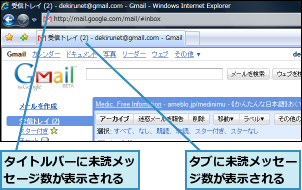
[ヒント]英語版Gmail Labsだけで使える「Tasks」を日本語版で使おう
日本語版のGmail Labsでは、英語版Gmail Labsで利用できる機能の一部が選択できません。これを使うためには、言語設定を[English(US)]に切り替えた状態でGmail Labsの機能を有効に(Enable)し、その後日本語に戻します。こうすることで、日本語環境でも英語版Gmail Labsの機能が利用可能になります。
日本語版Gmail Labsでは設定できないToDo管理機能の「Tasks」を設定してみましょう。日本語環境では「ToDoリスト」という名前で扱われます。メールと同じ画面でToDo管理ができ、かなり便利に使える機能です。
![1[Settings]-[Labs]をクリック,2[Tasks]の[Enable]をクリック,3[Save Changes]をクリック,[Settings]-[Language]で[日本語]を選択し、日本語環境に戻す,[設定]-[言語]に[English(US)]を選択し、英語環境に切り替えておく](/contents/110/img/img20090417174715034572.jpg)
![4[ToDoリスト]をクリック,ToDoを入力できる,ここをクリックしてToDoを閉じる,完了したToDoはここをチェックして終了する,[ToDoリスト]が表示された,[ToDo]が表示された](/contents/110/img/img20090417180406017260.jpg)




